Descubre cómo con capas de ajuste en Photoshop llevas tus imágenes a otro nivel. Estas potentes herramientas te permiten editar imágenes de manera no destructiva y realizar ajustes siempre que lo necesites. Exploremos juntos las diferentes posibilidades y descubramos cómo puedes revolucionar tu edición de imágenes.
Puntos clave
- Las capas de ajuste permiten un trabajo no destructivo.
- Ofrecen numerosas opciones para ajustar el color, la luminosidad y el contraste.
- Con máscaras puedes editar áreas específicas de tus imágenes con precisión.
- Las capas de ajuste ocupan poco espacio y facilitan los experimentos creativos.
Pasos para aplicar capas de ajuste
Introducción al panel de capas
Para trabajar con capas de ajuste, abre el panel de capas en Photoshop. Allí encontrarás un icono de ajustes con la forma de un círculo blanco y negro. Haz clic en él para ver las diferentes opciones de capas de ajuste.
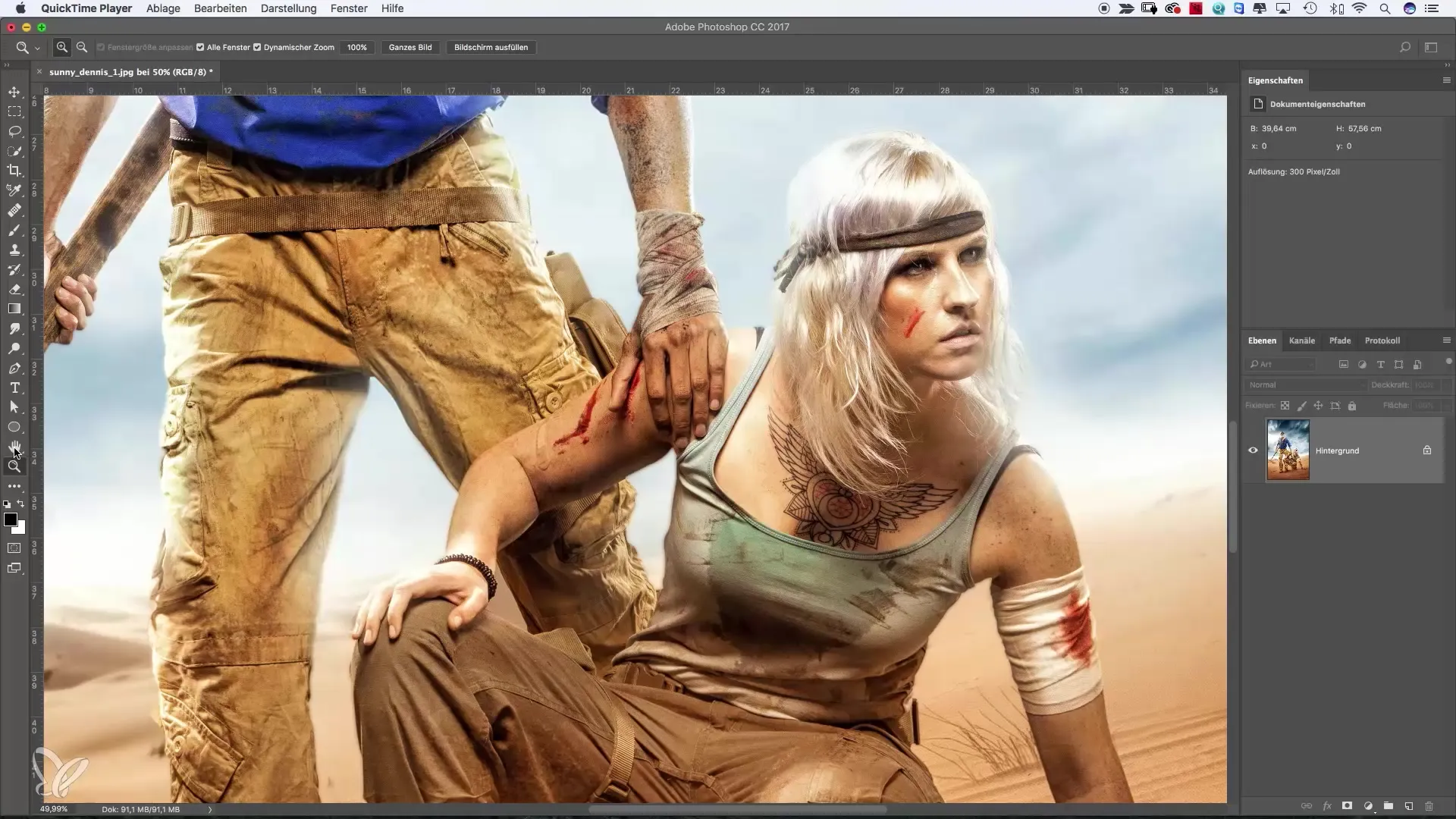
Relleno de color como primera capa de ajuste
Selecciona el relleno de color como tu primera capa de ajuste. Después de hacer clic en el icono, aparecerá un nuevo relleno de color. Puedes ajustar el color a tu gusto. Por ejemplo, elige un tono naranja atractivo y confirma tu selección.
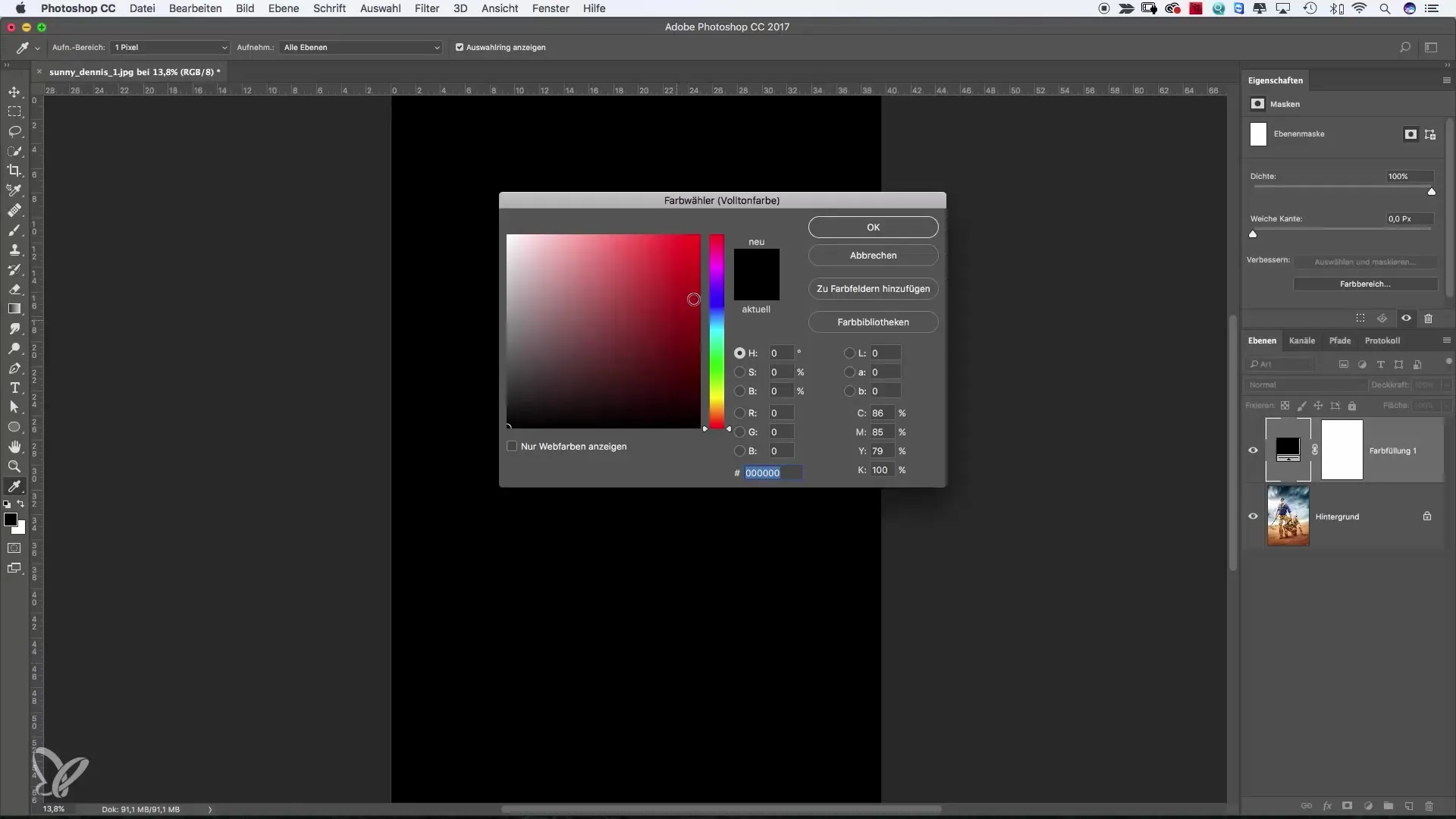
Para cambiar la transparencia del relleno de color, ajusta la opacidad hasta que la imagen subyacente se insinúe y se logre un equilibrio de color armonioso.
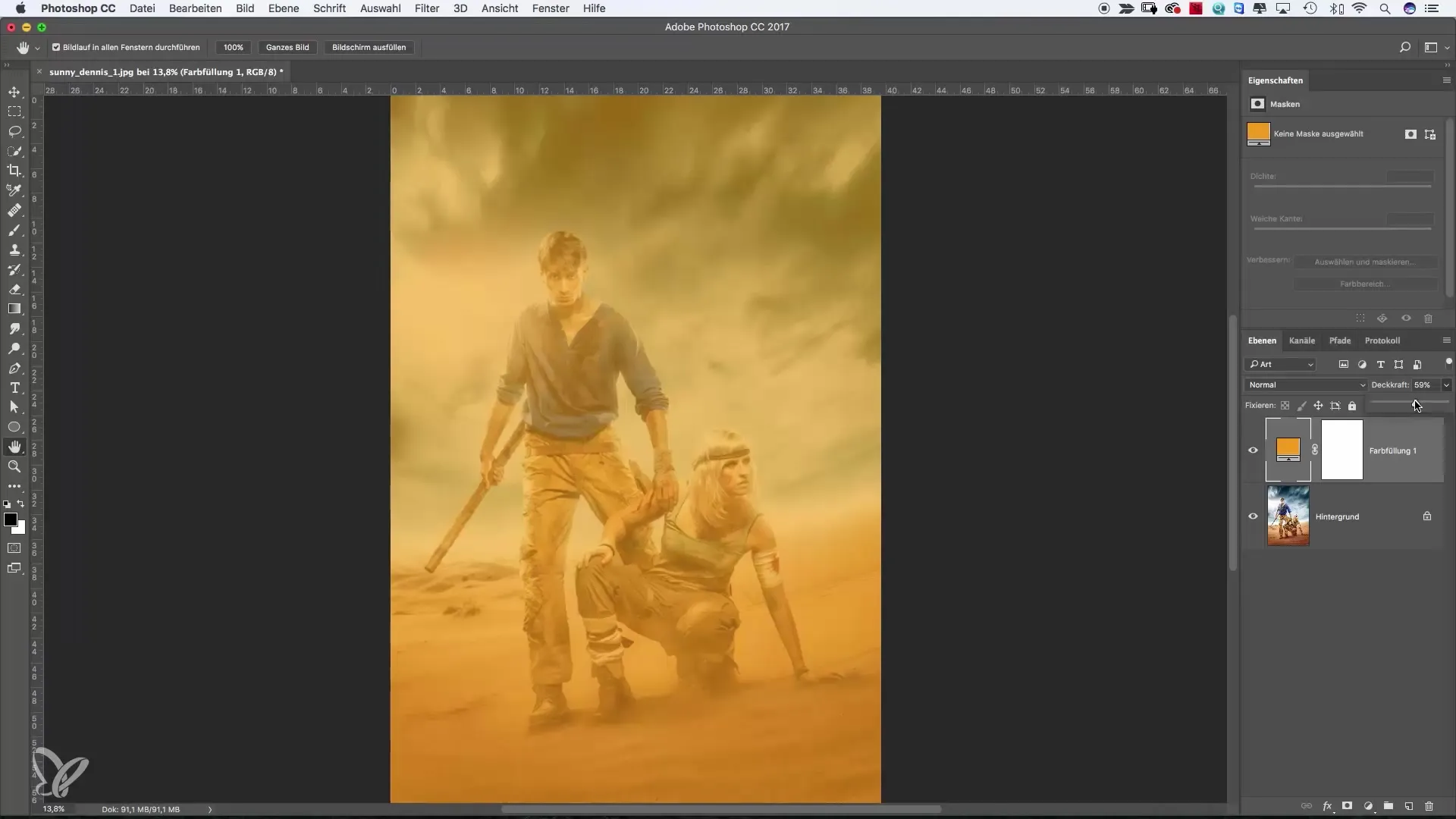
Uso de modos de fusión
Experimenta con los modos de fusión para lograr efectos interesantes. El modo de fusión "Color" tiñe toda la imagen y puede ajustarse reduciendo la opacidad, mientras que "Trama suave" añade tonos sutiles.
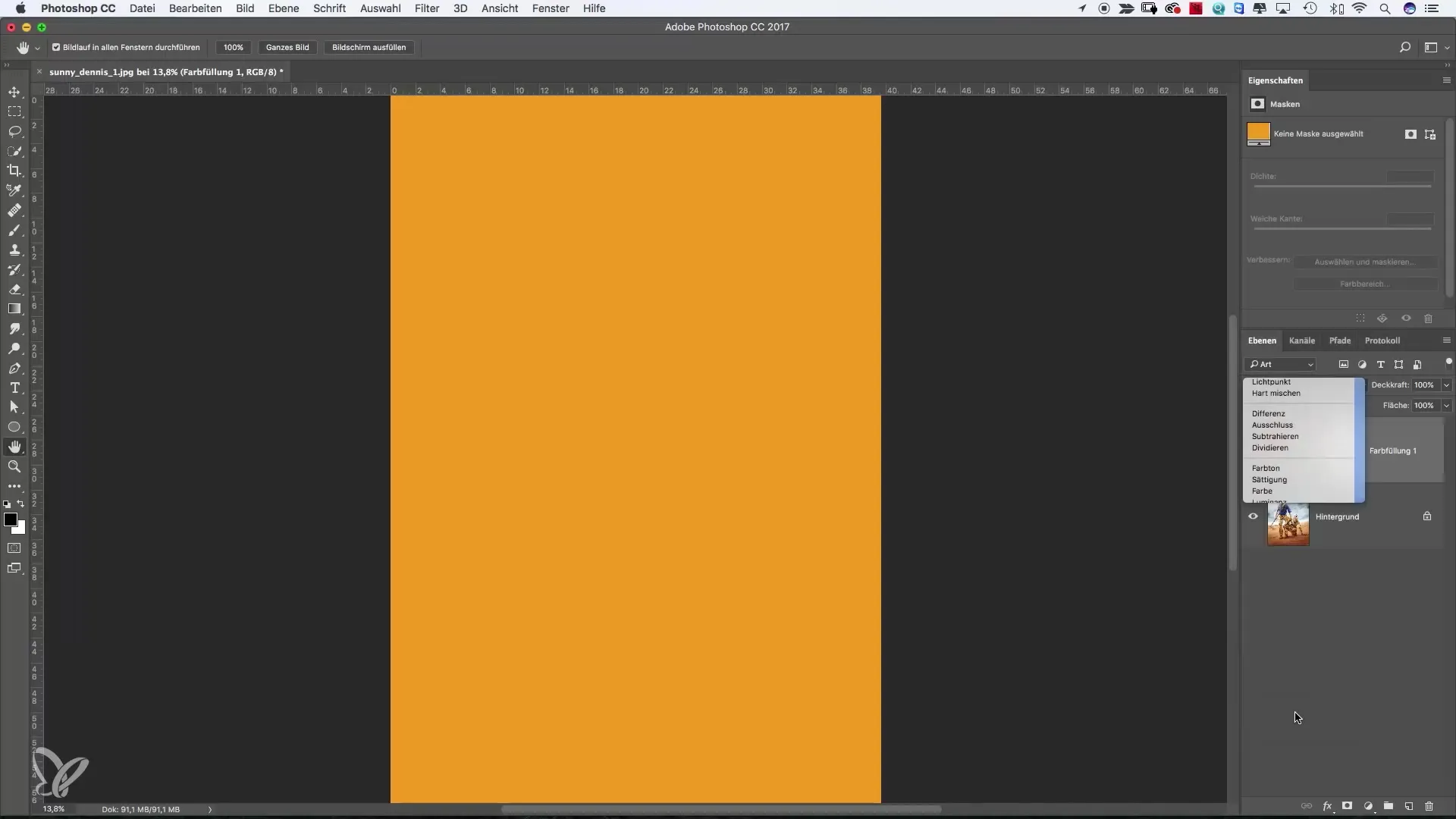
Corrección de niveles para ajustes de luminosidad específicos
Añade una corrección de niveles para controlar la luminosidad de la imagen de manera específica. Aquí puedes aclarar u oscurecer los tonos medios y también manipular las sombras y las luces. Con los deslizadores tendrás un control preciso sobre la imagen.
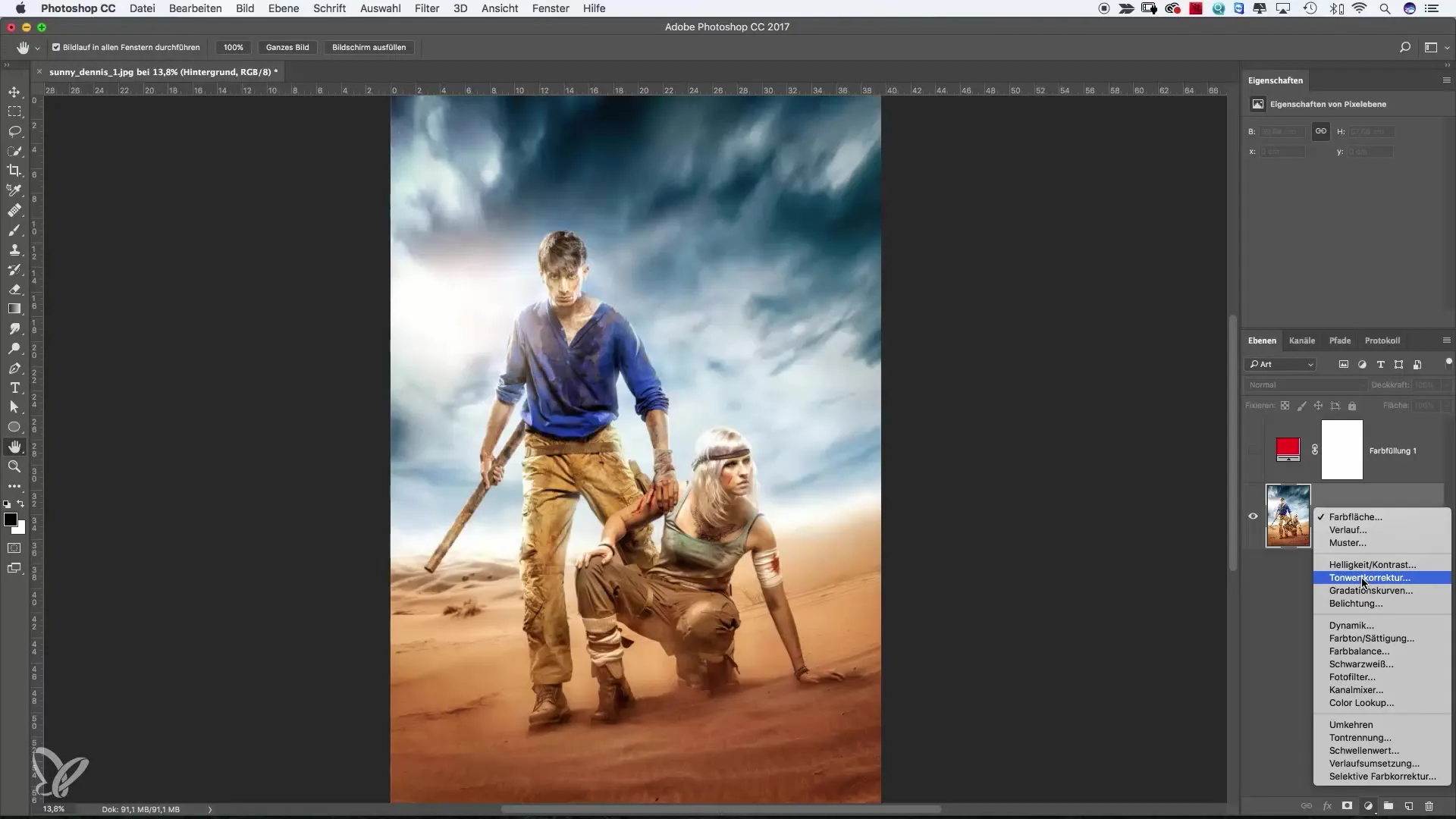
Con el enmascaramiento puedes resaltar o atenuar áreas específicas de la imagen. Si, por ejemplo, quieres intensificar la luz solar, usa un pincel para reforzar el área deseada.
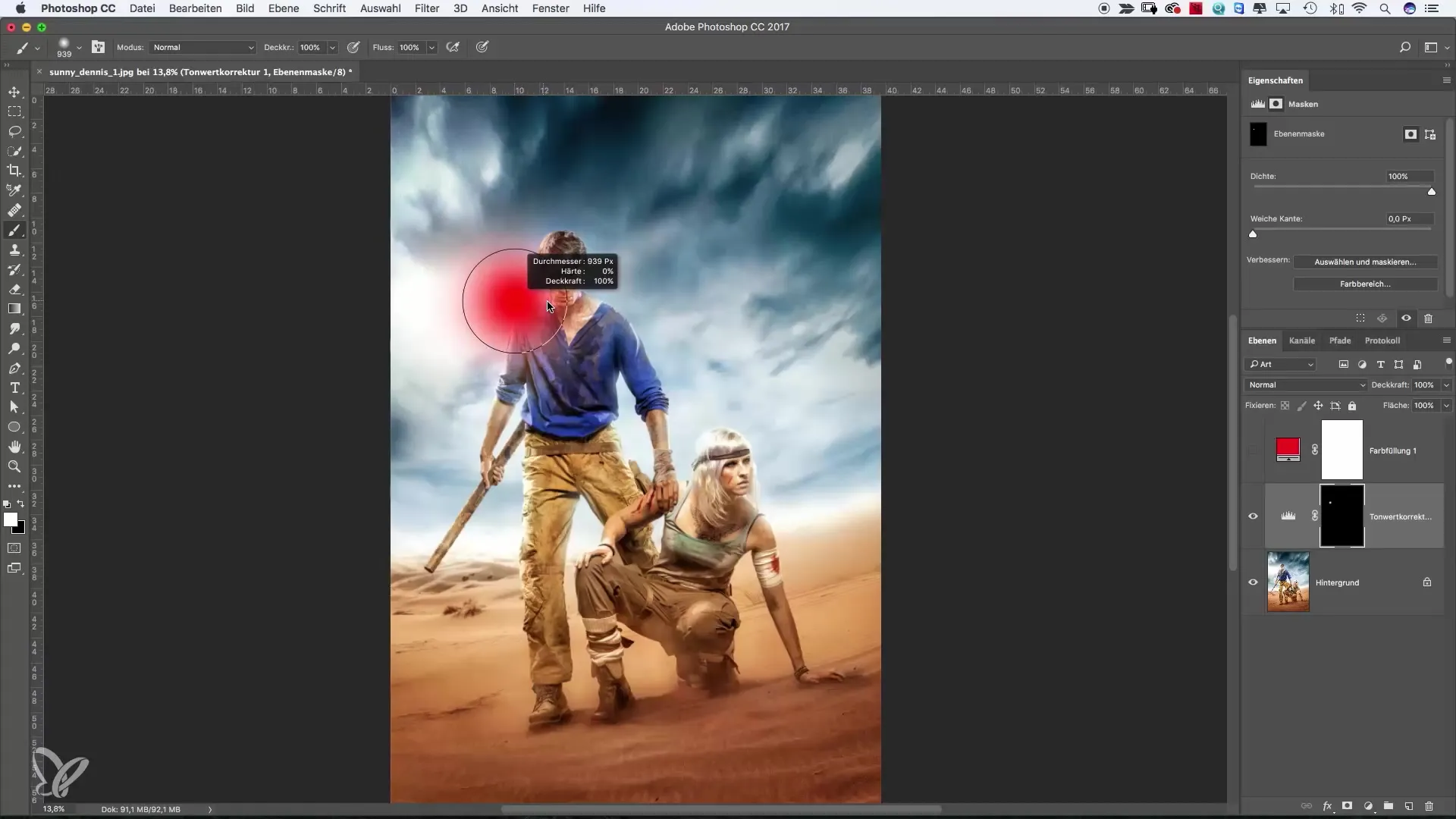
Introducción a la capa de ajuste Blanco y Negro
Otra opción interesante es usar una capa de ajuste Blanco y Negro. Esta convierte tu imagen en blanco y negro mientras conserva la imagen original. Puedes controlar la luminosidad de tonos individuales para influir en el contraste y el ambiente de la imagen.
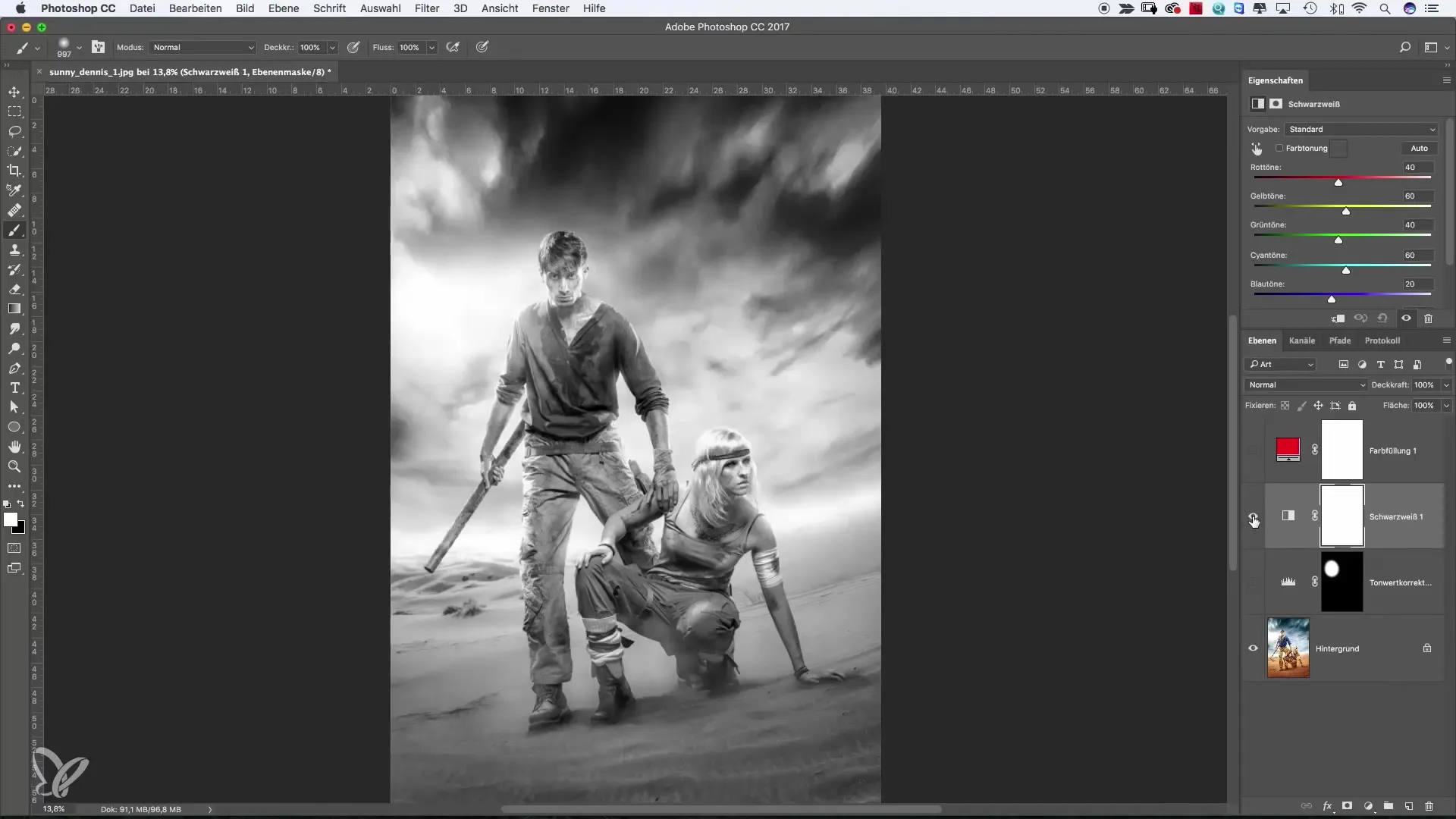
Filtro de fotografía para ajuste de temperatura de color
Los filtros de fotografía te permiten cambiar rápidamente la temperatura de color de la imagen. Tanto si eliges un filtro cálido como uno frío, el cambio será instantáneo y puede darle a tu imagen un nuevo aspecto.
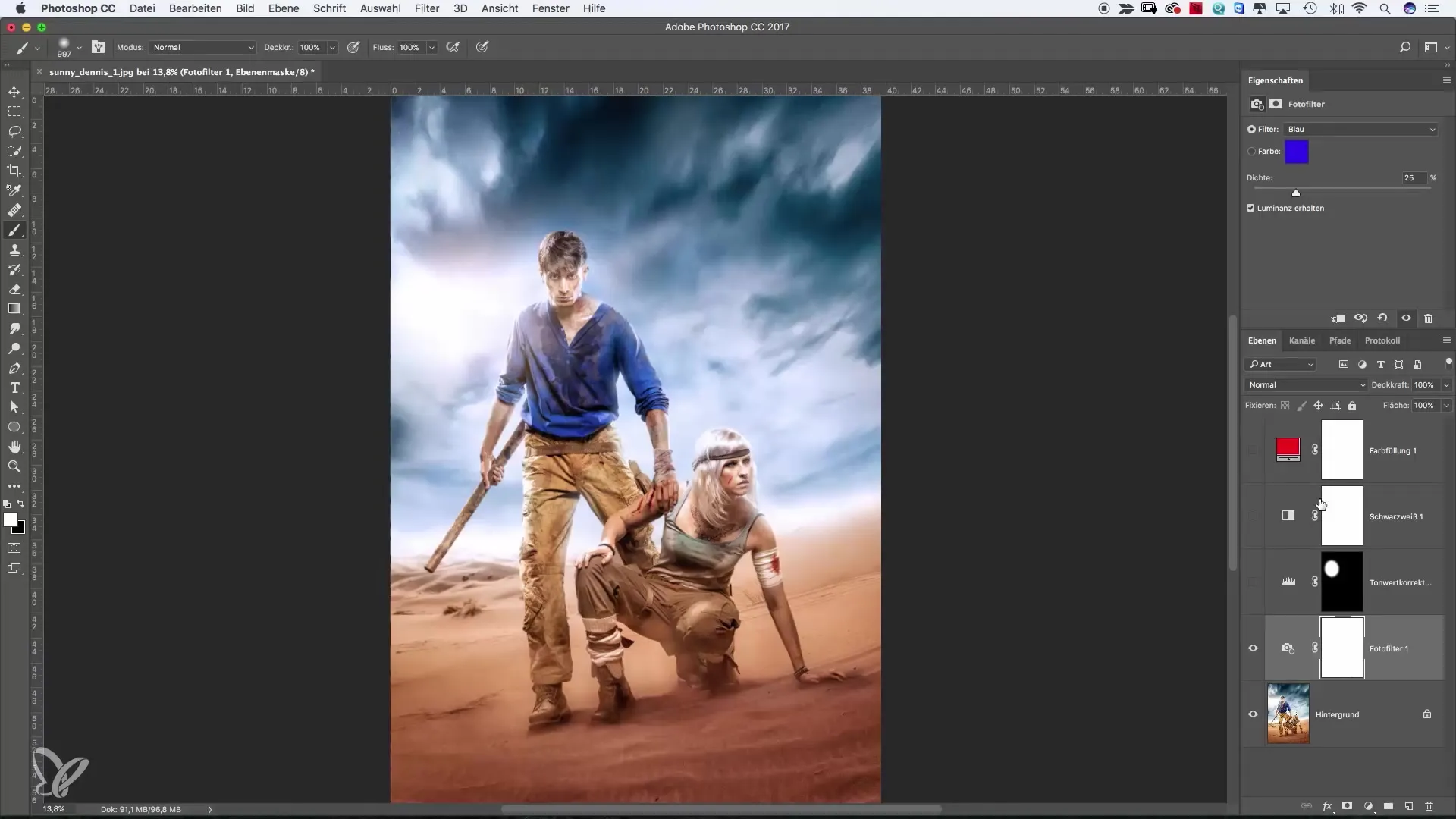
Creatividad con capas de degradado
La capa de degradado te permite experimentar con dos colores y dar a tus imágenes apariencias gráficas interesantes. Puedes usar degradados predefinidos o crear los tuyos propios para generar, por ejemplo, tonos azulados u anaranjados más intensos.
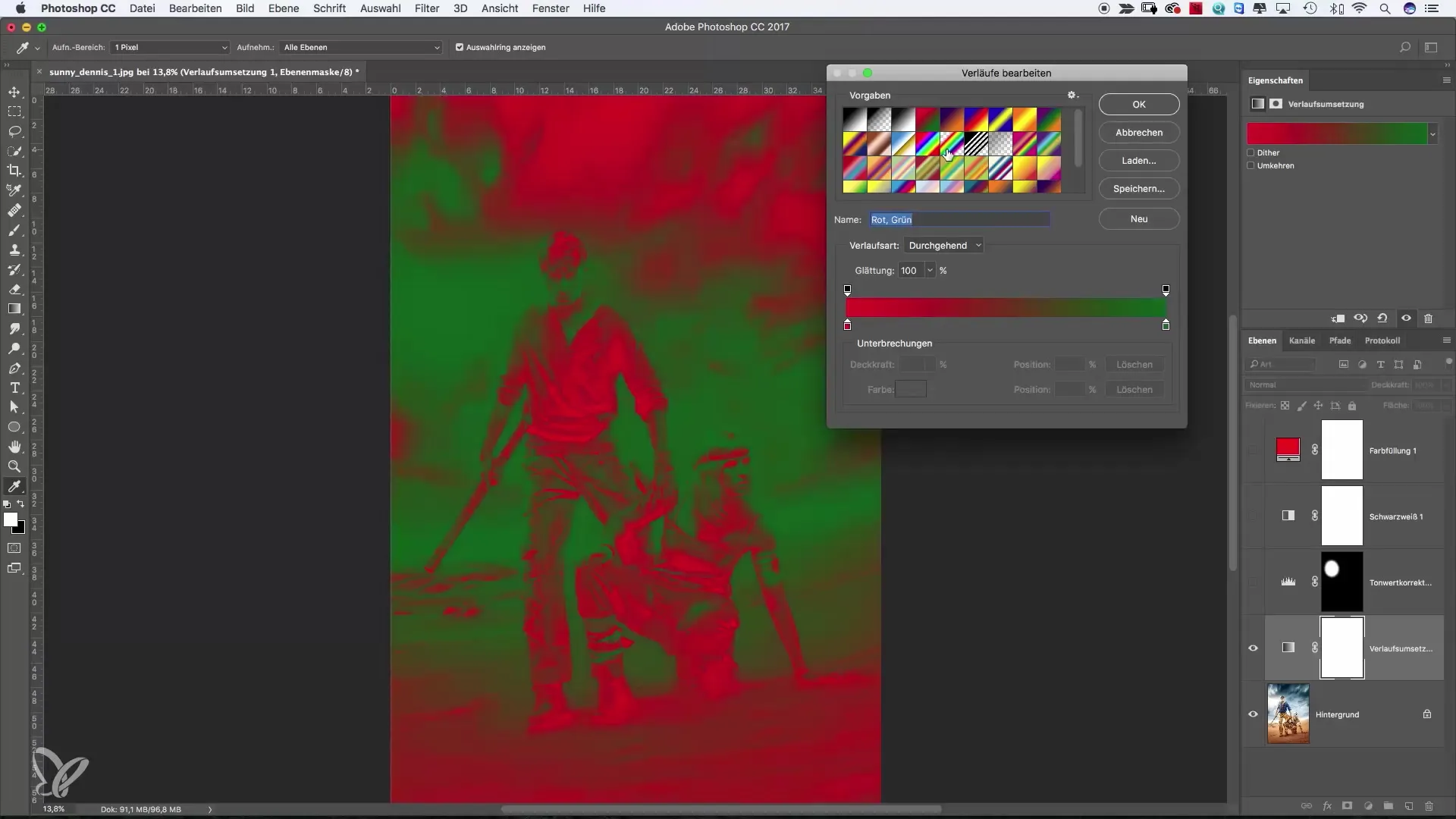
Ajustes finales y guardado
Cuando estés satisfecho con tus ajustes, guarda tu archivo. Lo mejor de las capas de ajuste es que ocupan muy poco espacio y te brindan la libertad de volver y modificar ajustes en cualquier momento sin alterar la imagen original.
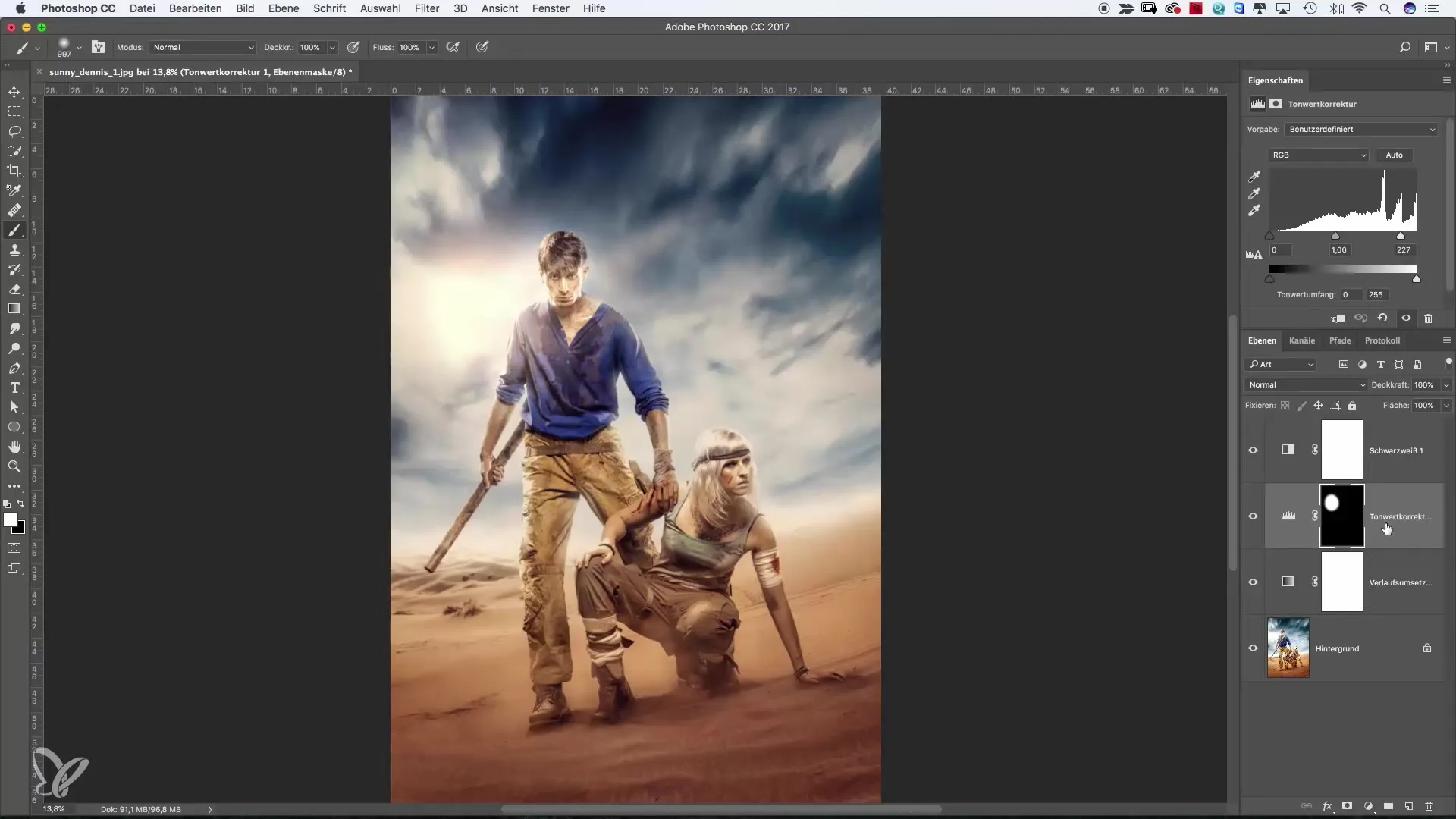
Resumen – Capas de ajuste en Photoshop: Una guía completa para principiantes y avanzados
Trabajar con capas de ajuste en Photoshop abre un mundo de posibilidades para la edición de imágenes. Puedes lograr efectos creativos de forma rápida y eficaz sin perder los datos originales de tus imágenes. Experimenta con los diferentes tipos de capas de ajuste y descubre cuáles se adaptan mejor a tu estilo.
Preguntas frecuentes
¿Qué son las capas de ajuste en Photoshop?Las capas de ajuste son capas especiales que permiten efectuar cambios en las imágenes sin modificar los píxeles subyacentes.
¿Por qué debería usar capas de ajuste?Las capas de ajuste permiten una edición no destructiva, de modo que los cambios pueden deshacerse o ajustarse en cualquier momento.
¿Cuáles son las capas de ajuste más versátiles?La corrección de niveles y la capa de ajuste Blanco y Negro son de las más versátiles, ya que permiten ajustes específicos.
¿Las capas de ajuste consumen mucho espacio de almacenamiento?No, en comparación con las capas de píxeles normales, las capas de ajuste ocupan muy poco espacio.
¿Puedo cambiar los ajustes más adelante?Sí, puedes volver a las capas de ajuste en cualquier momento y hacer modificaciones sin afectar la imagen original.


